Напомним, что ранние версии PC Health Check вызывали путаницу среди пользователей, которые не могли установить, по какой именно причине их устройство не совместимо с Windows 11.
Новая версия PC Health Check сообщит, почему вы не можете использовать Windows 11
По словам Microsoft, обновленная предварительная версия PC Health Check «расширяет функциональность проверки совместимости, добавляя информативные сообщения и ссылки на релевантные статьи поддержки с соответствующими рекомендациями».
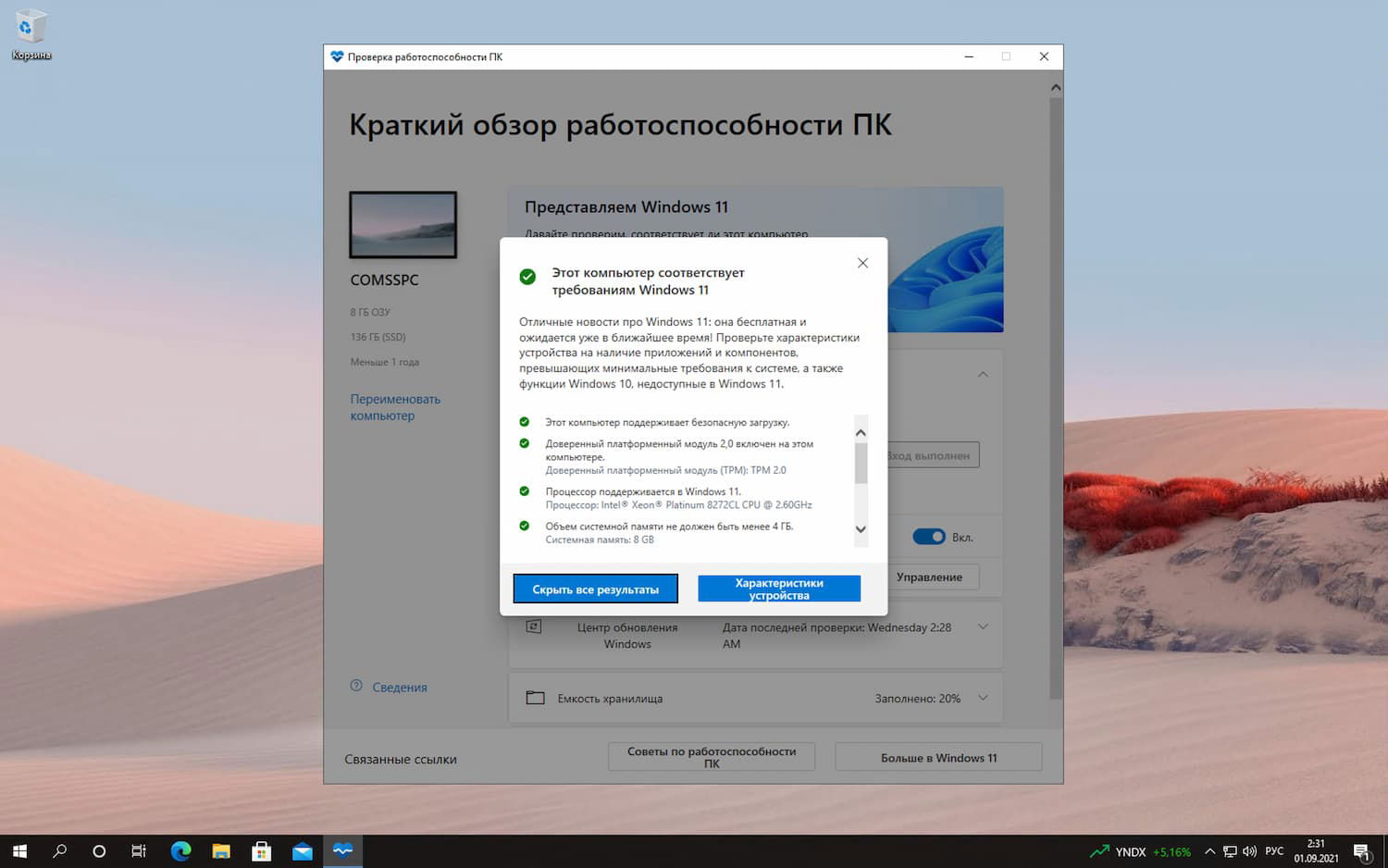
Например, если на вашем компьютере для получения Windows 11 нужно включить безопасную загрузку (Secure Boot), то появится желтая метка с сообщением «Этот компьютер должен поддерживать безопасную загрузку». В случае несовместимости ЦП приложение выведет красную метку с сообщением «Процессор сейчас не поддерживается для Windows 11» и ссылку на полный список поддерживаемых процессоров.
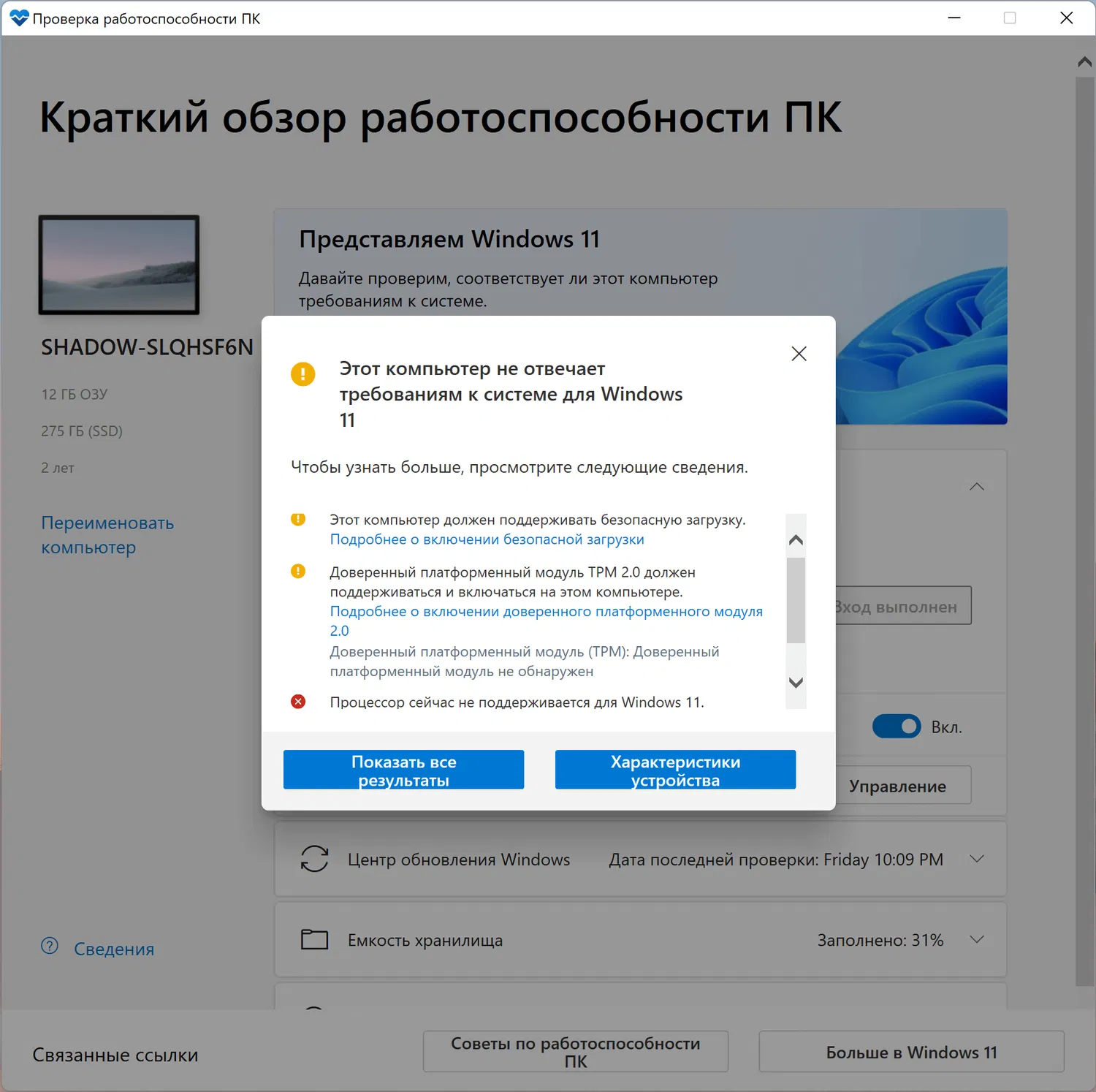
Обновленное приложение PC Health Check некоторое время будет эксклюзивным для инсайдеров. Microsoft хочет получить ценную обратную связь, которая поможет улучшить приложение. Публичный релиз пересмотренного приложения ожидается «в ближайшие недели».
Кроме того, Microsoft объявила, что обновленное приложение PC Health Check можно будет использовать на большинстве платформ — оно доступно для 64-битных версий Windows, 32-битных версий, Windows на ARM и Windows 10 в S-режиме.
Microsoft также обновила список совместимых с Windows 11, добавив чипы Intel 7-го поколения. Наконец, компания подтвердила, что вам не понадобится поддерживаемый процессор, чтобы перейти на новую ОС.
Последние статьи #Windows
• Microsoft тестирует новый дизайн Edge в стиле Copilot — браузер меняет интерфейс и отходит от Fluent Design
• Microsoft рассказала, как очистить Windows 11 и Windows 10 и освободить несколько гигабайт без «оптимизаторов»
• Официальные ISO-образы Windows 11 (декабрь 2025 года)
• «Microslop» в трендах: социальные сети высмеивают ИИ-стратегию Microsoft
• Microsoft добавит в Windows 11 переключатель для отключения рекламы в окне «Поделиться»
• Steam: Более 70% игровых ПК работают на Windows 11